Chyby Mfc100.dll jsou způsobeny situacemi, které vedou k odstranění nebo poškození souboru mfc100 DLL.
V některých případech mohou chyby mfc100.dll znamenat problém s registrem, problém s virem nebo škodlivým softwarem nebo dokonce selhání hardwaru.
Existuje několik různých způsobů, jak se mohou chyby mfc100.dll zobrazit ve vašem počítači. Zde jsou některé z běžnějších způsobů, jak můžete jeden z nich vidět:
- Mfc100.dll nebyl nalezen
- Start této aplikace se nezdařil, protože mfc100.dll nebyl nalezen. Tento problém může vyřešit přeinstalování aplikace.
- Nelze najít [PATH] mfc100.dll
- Tento program nelze spustit, protože ve vašem počítači chybí mfc100.dll.
- Soubor mfc100.dll chybí.
- Nelze spustit [APLIKACI]. Chybí požadovaný komponent: mfc100.dll. Nainstalujte si prosím znovu [APPLICATION].
Chybové zprávy Mfc100.dll se mohou objevit při používání nebo instalaci určitých programů, při spuštění nebo vypnutí systému Windows nebo dokonce během instalace systému Windows.
Chybová zpráva mfc100.dll se může vztahovat na jakýkoli program nebo systém, který může soubor využívat v kterémkoli z operačních systémů společnosti Microsoft, včetně Windows 10, Windows 8, Windows 7, Windows Vista, Windows XP a Windows 2000.
Jak opravit chyby Mfc100.dll
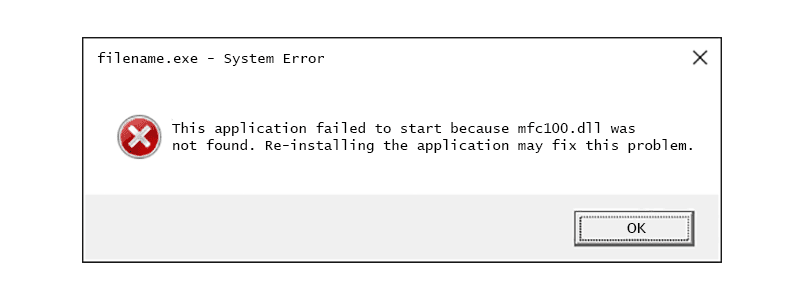
Chyba Mfc100.dll.
Nestahujte mfc100.dll z webové stránky "Stažení DLL". Existuje mnoho důvodů, proč je stahování souboru DLL špatný nápad. Pokud potřebujete kopii mfc100.dll, je nejlepší ji získat z původního, legitimního zdroje.
Spusťte systém Windows v nouzovém režimu a proveďte některý z následujících kroků, pokud nemůžete běžně přistupovat k systému Windows kvůli chybě mfc100.dll.
-
Stáhněte si aktualizaci zabezpečení MFC Microsoft Visual C ++ 2010 Service Pack 1 Redistributable Package a spusťte ji. Tím nahradíte / obnovíte mfc100.dll nejnovější kopií poskytnutou společností Microsoft.
Pro tuto aktualizaci máte od společnosti Microsoft k dispozici několik možností stažení na základě verze systému Windows, kterou jste nainstalovali - x86 (32bitová) nebo x64 (64bitová).
Pokud potřebujete 32bitovou verzi, stáhněte si soubor s názvem vcredist_x86.exe. 64bitová verze se nazývá vcredist_x64.exe. Většina lidí může ignorovat možnost stahování vcredist_ia64.exe (ta s názvem „ia“), protože je relevantní pouze pro procesory Itanium, které se běžně používají pouze na hardwaru serveru.
Někteří uživatelé hlásili, že vybrané programy vyžadují 32bitovou instalaci Redistribuovatelného balíčku, i když používáte 64bitovou verzi systému Windows. Pamatujte, že pokud instalace problém mfc100.dll nevyřeší.
Snažte se tento krok dokončit. Použití této aktualizace je téměř vždy řešením tohoto konkrétního problému.
-
Obnovte mfc100.dll z koše. Nejjednodušší možnou příčinou „chybějícího“ souboru mfc100.dll je to, že jste jej omylem smazali. Pokud máte podezření, že jste omylem smazali soubor mfc100.dll, ale koš jste již vyprázdnili, můžete jej obnovit pomocí bezplatného nástroje pro obnovení souborů.
Obnovení odstraněné kopie souboru mfc100.dll pomocí programu pro obnovení souboru je chytrý nápad, pouze pokud jste si jisti, že jste soubor odstranili sami a že předtím, než jste to udělali, fungoval správně.
-
Spuštěním příkazu sfc / scannow System File Checker nahraďte chybějící nebo poškozenou kopii souboru mfc100.dll. Pokud tento soubor DLL poskytuje společnost Microsoft, měl by jej obnovit nástroj Kontrola systémových souborů.
-
Spusťte antivirovou / malware kontrolu celého systému. Některé chyby mfc100.dll mohou souviset s virem nebo jinou škodlivým softwarem v počítači, který poškodil soubor DLL. Je dokonce možné, že chyba mfc100.dll, kterou vidíte, souvisí s nepřátelským programem, který se maskuje jako soubor.
-
Pomocí nástroje Obnovení systému můžete vrátit poslední změny systému. Pokud máte podezření, že chyba mfc100.dll byla způsobena změnou provedenou v důležitém souboru nebo konfiguraci, mohl by problém vyřešit nástroj Obnovení systému.
-
Přeinstalujte program, který produkuje chybu mfc100.dll. Pokud dojde k jedné z těchto chyb při použití konkrétního programu, může pomoci přeinstalování tohoto programu.
-
Vyzkoušejte paměť a poté otestujte pevný disk. Většinu řešení potíží s hardwarem jsem nechal na poslední krok, ale paměť a pevný disk vašeho počítače lze snadno otestovat a jsou nejpravděpodobnějšími součástmi, které by mohly způsobit chyby mfc100.dll, protože selžou.
Pokud některý z testů hardware selže, co nejdříve vyměňte paměť nebo vyměňte pevný disk.
-
Opravte instalaci systému Windows. Pokud výše uvedené rady pro řešení potíží s jednotlivými soubory mfc100.dll nejsou úspěšné, mělo by provedení opravy nebo instalace při spuštění obnovit všechny soubory DLL systému Windows do jejich pracovních verzí.
-
Proveďte čistou instalaci systému Windows. Čistá instalace systému Windows vymaže vše z pevného disku a nainstaluje novou kopii systému Windows. Pokud žádný z výše uvedených kroků chybu mfc100.dll neopraví, měl by to být váš další postup.
Během čisté instalace budou vymazány všechny informace na vašem pevném disku. Ujistěte se, že jste provedli nejlepší možný pokus o opravu chyby mfc100.dll pomocí kroku odstraňování problémů před tímto.
-
Odstraňte problém s hardwarem, pokud chyby mfc100.dll přetrvávají. Po čisté instalaci Windows může váš problém DLL souviset pouze s hardwarem.
